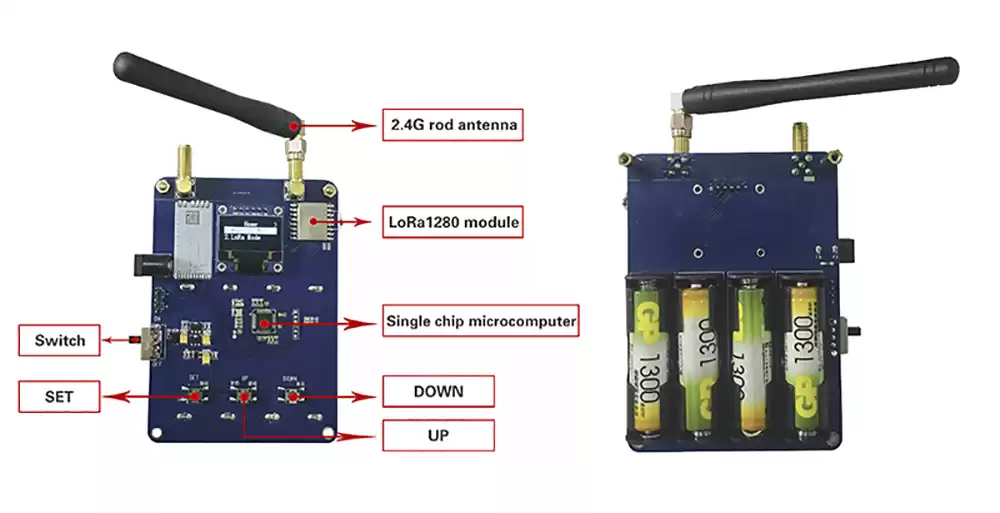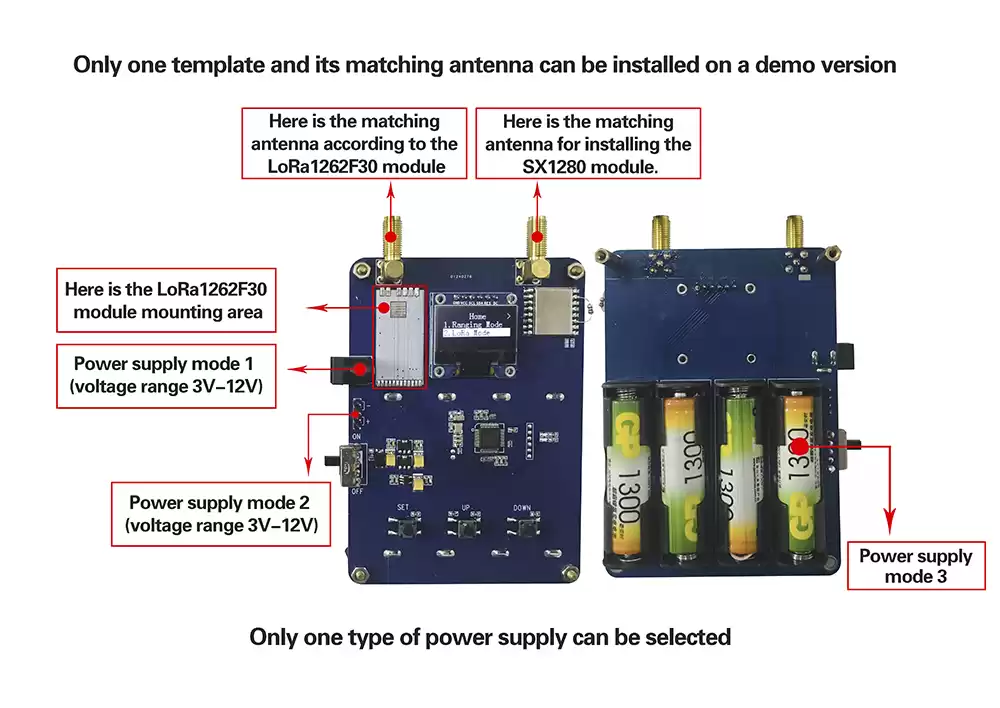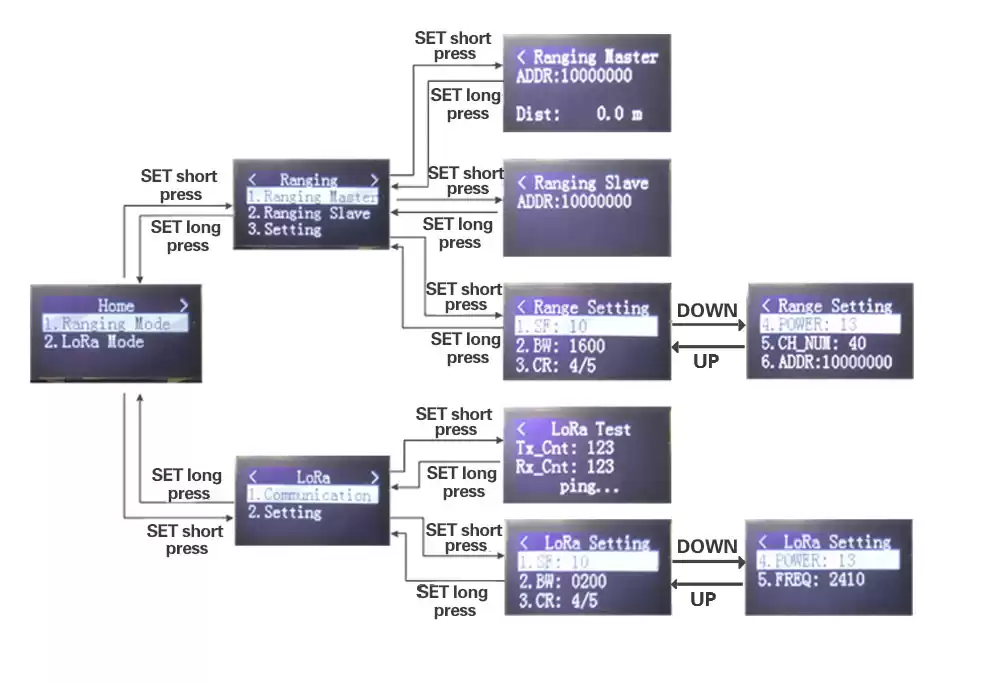SX1280 LoRa-Modul-Ranging-Demo-Board-Funktions-Tutorial
Jun . 2022
Die LoRa-Modul- Serie LoRa1280 ist unsere Hauptproduktserie. Der Kernchip verwendet den Hochfrequenzchip SX1280 von Semtech, der den LoRa-Modulationsmodus verwendet, im 2,4-GHz-Frequenzband arbeitet und über die Entfernungsmessungsfunktion verfügt. Hat eine gute Empfangsempfindlichkeit und Entstörungsfähigkeit. Nachfolgend finden Sie eine Einführung in unser Demo-Board.
(SX1280 LoRa-Modul Ranging Demo Board)
PS: Das SX1280 Ranging Demo Board kann zusätzlich zum Akku Nr. 5 auch auf der Vorderseite mit Strom versorgt werden. Es kann nur eine der drei Methoden ausgewählt werden. (Wenn gleichzeitig Strom zugeführt wird, ist die Ranging-Demoplatine durchgebrannt.)
1. Funktionsbeschreibung der SX1280 LoRa-Modul-Demoplatine
Das SX1280 LoRa-Modul- Ranging-Demoboard implementiert hauptsächlich die Ranging-Demonstrationsfunktion des SX1280 und die bidirektionale Kommunikation im LoRa-Modus. Und Parameteränderung in beiden Modi.
2. Tastenfunktion der SX1280 LoRa-Modul-Demoplatine
Auf der Demoplatine befinden sich drei Tasten: SET-Taste, UP-Taste und DOWN-Taste. Die Funktionen sind wie folgt:
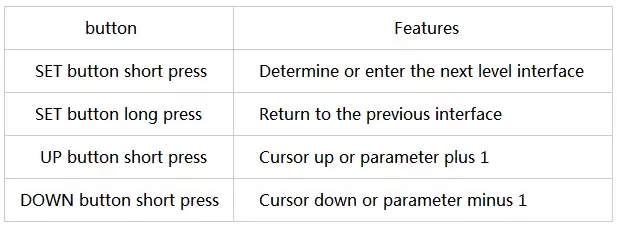
Betriebsmethode: normale Stromversorgung, Netzschalter umschalten, Strom einschalten, die Hauptschnittstelle erscheint auf dem LCD-Bildschirm der Ranging-Demonstrationsplatine. Die Hauptschnittstelle verfügt über zwei Kategorien: Ranging-Modus und LoRa-Modus. Wählen Sie, um eine Option einzugeben, und drücken Sie die SET-Taste, um zurückzukehren. Drücken und halten Sie SET. Bewegen Sie den Cursor nach oben und unten, indem Sie die Aufwärts-Taste und dann kurz die AB-Taste drücken. Die RangingMode-Schnittstelle ist in drei Hauptoptionen unterteilt: Ranging Master, Ranging Slave und Setting. Die LoRa-Modus-Schnittstelle ist in zwei Hauptoptionen unterteilt: Kommunikation und Einstellung. Die Funktion und Bedienung der einzelnen Optionen werden im Folgenden beschrieben.
3. Schnittstellenbeschreibung des SX1280 LoRa-Modul-Demoboards
3.1 Hauptschnittstelle
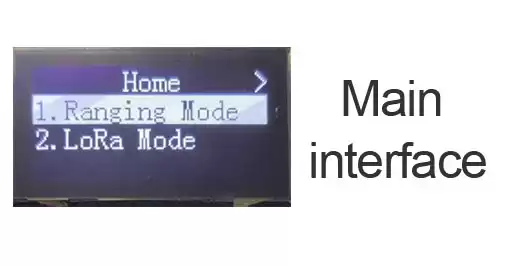
3.2 Wählen Sie auf der Hauptschnittstelle den Bereichsmodus aus, drücken Sie die SET-Taste, um die Schnittstelle für den Bereichsmodus aufzurufen, und drücken Sie lange die SET-Taste, um von der Schnittstelle für den Bereichsmodus zur Hauptoberfläche zurückzukehren.
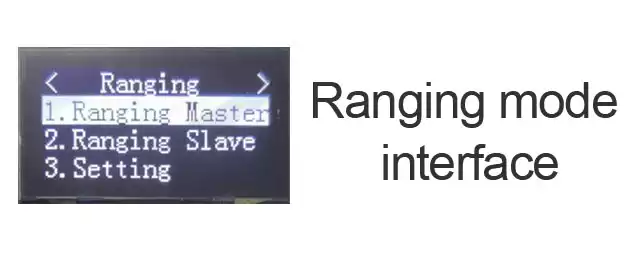
3.2.1 Wählen Sie „Ranging Master“ aus der Ranging-Modus-Schnittstelle und drücken Sie die SET-Taste, um die Ranging-Host-Schnittstelle aufzurufen. Halten Sie die SET-Taste gedrückt, um von der Ranging-Host-Schnittstelle zur Ranging-Modus-Schnittstelle zurückzukehren. Wenn sich der Host in der Reichweite befindet, betritt der Host diese Schnittstelle und kann die Entfernung anzeigen.
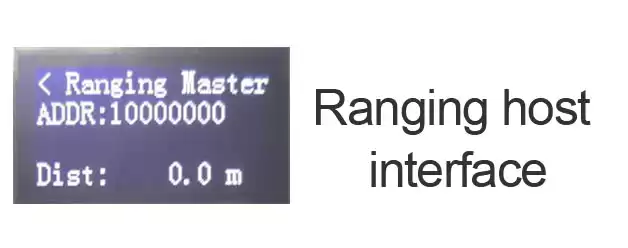
3.2.2 Wählen Sie Ranging Slave aus der Ranging-Modus-Schnittstelle aus. Drücken Sie die SET-Taste, um die Slave-Schnittstelle aufzurufen. Halten Sie die SET-Taste gedrückt, um von der Slave-Schnittstelle zur Entfernungsmessung zur Schnittstelle für den Entfernungsmessungsmodus zurückzukehren. Der Slave betritt diese Schnittstelle beim Ranging;
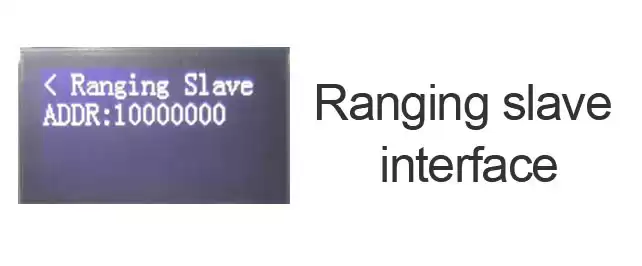
3.2.3 Auswählen aus der Entfernungsmodus-Schnittstelle „Einstellung“ Drücken Sie kurz die SET-Taste, um die Einstellungsschnittstelle für die Entfernungsparameter aufzurufen. Es gibt zwei Seiten in der Schnittstelle zur Einstellung der Distanzmessparameter. Drücken Sie die AUF- und AB-Tasten, um den einzustellenden Parameter auszuwählen. Drücken Sie die SET-Taste, um die Änderung zu starten. Drücken Sie die Auf- oder Ab-Taste, um die eingestellten Parameter zu ändern. Drücken Sie abschließend die SET-Taste, um die Änderung abzuschließen.
A. SF: Ausbreitungsfaktoren
B. BW: Bandbreite
C. CR: Kodierungsrate
D. KRAFT: Macht
e. CH_NUM: Kanalnummer
F. ADDR: Adresse

3.3 Wählen Sie den LoRa-Modus über die Hauptschnittstelle aus. Drücken Sie die SET-Taste, um die LoRa-Modus-Schnittstelle aufzurufen. Halten Sie die SET-Taste gedrückt, um von der LoRa-Modus-Schnittstelle zur Hauptschnittstelle zurückzukehren.
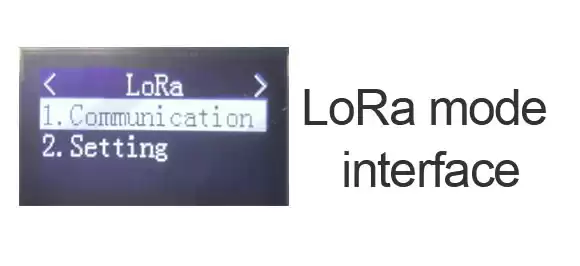
3.3.1 Wählen Sie „Kommunikation“ in der LoRa-Modus-Schnittstelle und drücken Sie die SET-Taste, um die LoRa-Kommunikationsschnittstelle aufzurufen. Halten Sie die SET-Taste gedrückt, um von der LoRa-Kommunikationsschnittstelle zur LoRa-Modus-Schnittstelle zurückzukehren. Wenn die LoRa-Transceiver-Kommunikation angezeigt wird, geben Sie diese Schnittstelle ein, ohne Master und Slave einzustellen, das Modul schaltet automatisch um;
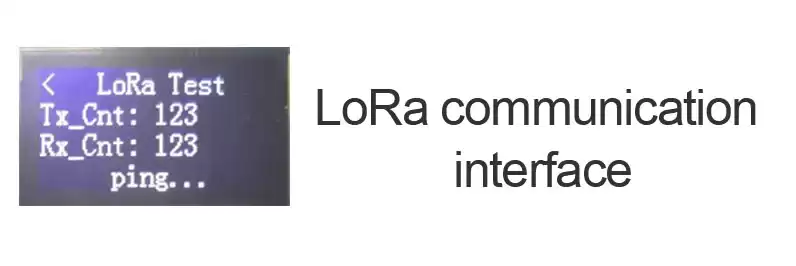
3.3.2 Wählen Sie „Einstellung“ auf der LoRa-Modus-Schnittstelle und drücken Sie die SET-Taste, um die LoRa-Parametereinstellungsschnittstelle aufzurufen. Halten Sie die SET-Taste gedrückt, um von der LoRa-Parametereinstellungsschnittstelle zur LoRa-Modus-Schnittstelle zurückzukehren. Die LoRa-Parametereinstellungsschnittstelle besteht aus zwei Seiten. Um zur nächsten Seite zu springen, drücken Sie kurz die AB-Taste. Um zur vorherigen Seite zurückzukehren, drücken Sie kurz die UP-Taste. Die Methode zum Einstellen von Parametern ist wie folgt: Bewegen Sie den Cursor auf die Option zum Ändern des Parameters, drücken Sie kurz die SET-Taste, um auszuwählen, drücken Sie kurz die Aufwärts- und Abwärts-Taste, um die eingestellten Parameter zu ändern, und drücken Sie abschließend die SET-Taste, um Vervollständigen Sie die Änderung.
A. SF: Kommunikationsfaktor
B. BW: Bandbreite
C. CR: Kodierungsrate
D. POWER: Kanalnummer
e. FREQ: Frequenz
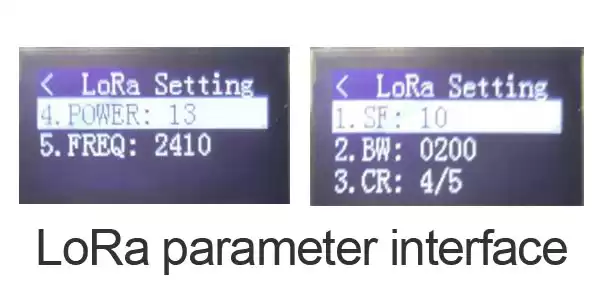
3.4 Schnittstellendiagramm
SX1280 LoRa-Modul-Ranging-Demonstrationsplatine, Kommunikationstest und Ranging-Betriebsmethode
Rangierbetrieb:
Bereiten Sie zwei SX1280 LoRa-Modul-Ranging-Demoboards vor und wählen Sie die Ranging-Modus-Ranging-Modus-Schnittstelle aus. (Stellen Sie die Bereichsparameter auf die gleichen ein, sonst ist die Kommunikation nicht normal.)
1. Wählen Sie einen Satz als Ranging-Host aus: Hauptschnittstelle – Ranging-Modus-Schnittstelle – Ranging-Host-Schnittstelle.
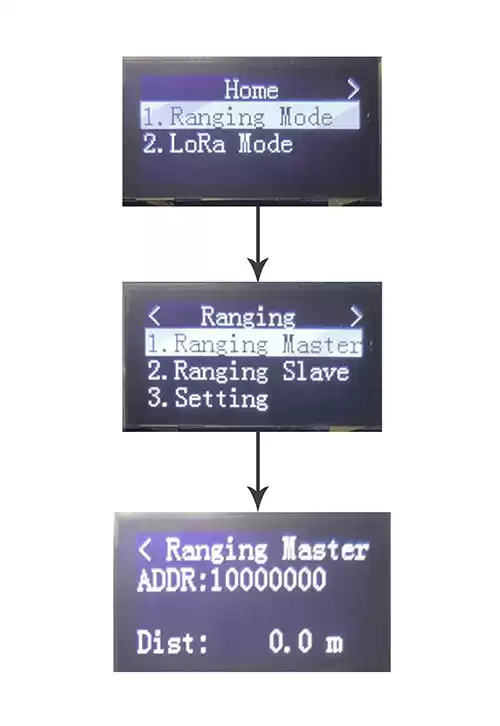
2. Die andere wird auf den Entfernungsmess-Slave eingestellt: Hauptschnittstelle – Entfernungsmodus-Schnittstelle – Entfernung von der Maschinenschnittstelle.
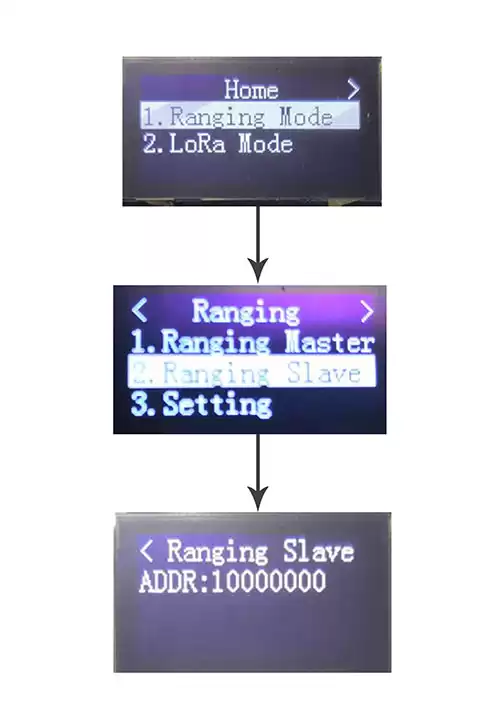
Zu diesem Zeitpunkt wird der Status der Anzeigeleuchte beobachtet. Die Anzeigeleuchte blinkt blau, damit das LoRa-Modul normal kommuniziert und die Entfernungsmessung erfolgreich ist. Bei Rot kommuniziert das Funkmodul nicht und die Entfernungsmessung schlägt fehl. Die von der Entfernungsmessanzeige angezeigte Entfernung wird auf dem Bildschirm des Entfernungsmess-Hosts angezeigt, wie in der Abbildung dargestellt:
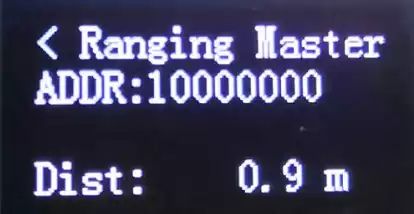
Kommunikationstest des SX1280 LoRa-Modul-Demoboards
Bereiten Sie die beiden SX1280 LoRa-Modul-Ranging-Demo-Boards vor und wählen Sie die LoRa-Modus-Modus-Schnittstelle aus (stellen Sie die Parameter des LoRa-Modus auf die gleichen ein, sonst ist keine Kommunikation möglich).

1. Wählen Sie gleichzeitig den Zugriff auf die LoRa-Kommunikationsschnittstelle.
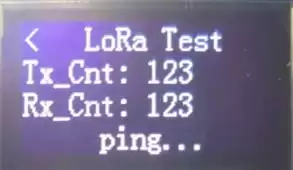
2. Der Bildschirm der LoRa-Kommunikationsschnittstelle zeigt, dass die Anzahl von Tx_Cnt und Rx_CNT kontinuierlich zunimmt (das rote Licht zeigt an, dass die Übertragung einmal erfolgreich war, und das blaue Licht zeigt an, dass der Empfang einmal erfolgreich war). Figur:

 +86-755-23080616
+86-755-23080616
 sales@nicerf.com
sales@nicerf.com
Website: https://www.nicerf.com/
Adresse: 309-314, 3/F, Gebäude A, Hongdu-Geschäftsgebäude, Zone 43, Baoan Dist, Shenzhen, China

 German
German